Voici les principales utilisations du Microsoft Surface Dial
 Si vous utilisez un appareil Microsoft Surface, vous pouvez apprécier le Surface Dial comme un périphérique indispensable.
Si vous utilisez un appareil Microsoft Surface, vous pouvez apprécier le Surface Dial comme un périphérique indispensable.
Bien qu’il s’agisse d’un excellent ajout pour simplifier vos tâches, votre appareil doit répondre aux exigences système minimales. L’une des plus importantes est que votre PC doit prendre en charge le Bluetooth 4.0 LE.
À quoi sert Microsoft Surface ?
- Défilement et navigation – Le Surface Dial est conçu pour fonctionner avec n’importe quelle application qui utilise des images et repose sur des actions de défilement, de zoom et d’annulation. En général, vous pouvez parcourir votre bibliothèque de photos, surtout si elle est vaste.
- Actions du dial – Les créateurs utilisant des applications comme Adobe peuvent utiliser le Surface Dial pour ajuster la taille du pinceau. Cela facilite particulièrement la précision lorsque vous avez besoin d’une taille spécifique.
- Menus d’accès rapide – Lorsque vous parcourez une application compatible avec le Surface Dial, vous pouvez utiliser les commandes pour faire apparaître des fonctions couramment utilisées et afficher des menus d’accès rapide de manière pratique.
- Ajustements audio – Écouter de la musique sur votre appareil Surface peut nécessiter des ajustements réguliers, en particulier s’il n’y a pas de normalisation du volume. Vous pouvez utiliser le Surface Dial pour ajuster le volume pendant la lecture et même passer à un morceau précédent ou suivant.
- Raccourcis personnalisés – En plus du défilement, de la navigation et des ajustements automatiques, vous pouvez également personnaliser certaines fonctions sur certaines applications selon vos préférences. Ainsi, vous pouvez utiliser des fonctions spécifiques comme des raccourcis pour améliorer votre flux de travail.
Comment personnaliser mon Surface Dial ?
1. Associer votre Surface Dial à votre PC
-
Appuyez sur la touche Démarrer de Windows, puis sélectionnez Paramètres.
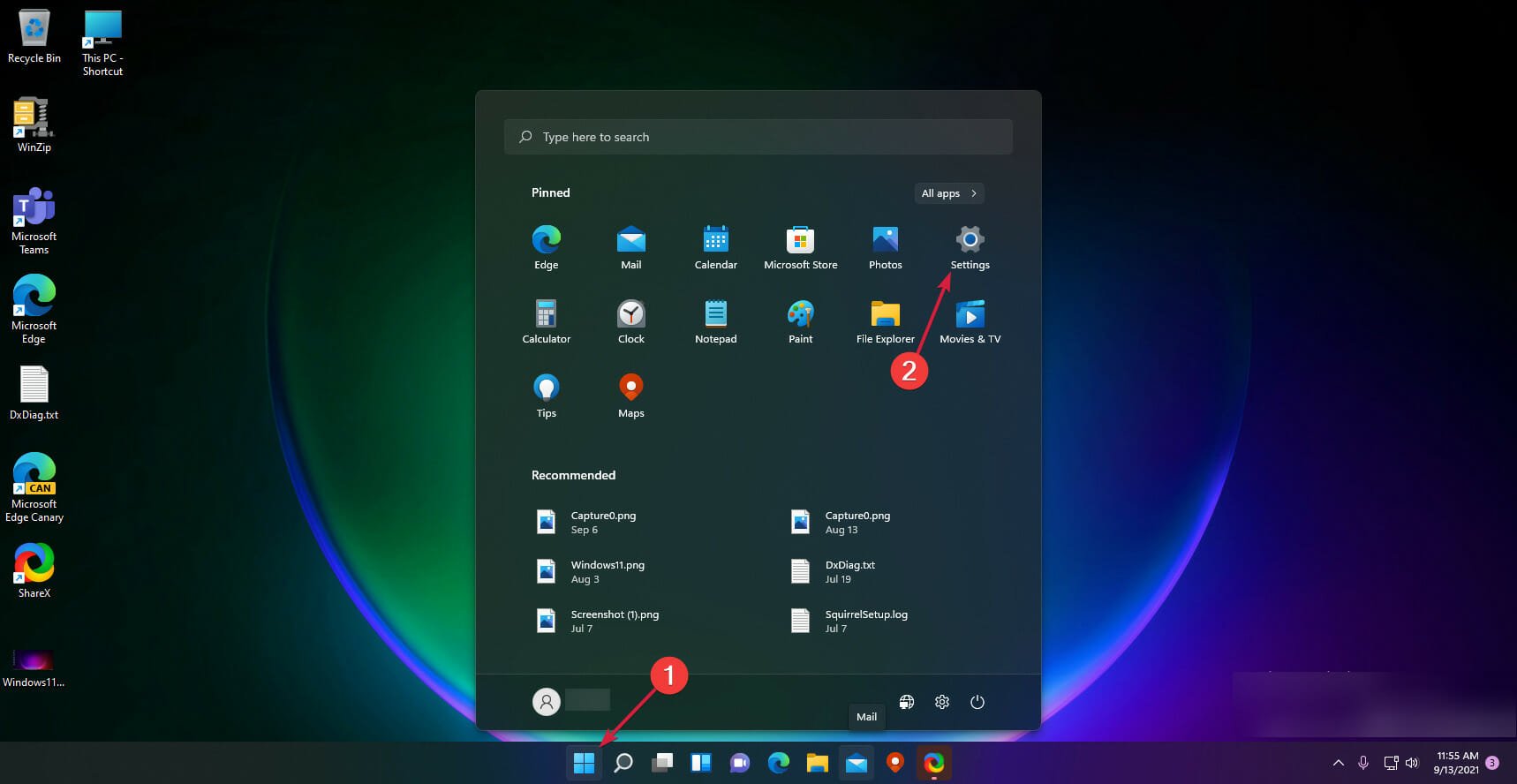
-
Sélectionnez Bluetooth et appareils dans le menu de gauche et cliquez sur Appareils à droite.
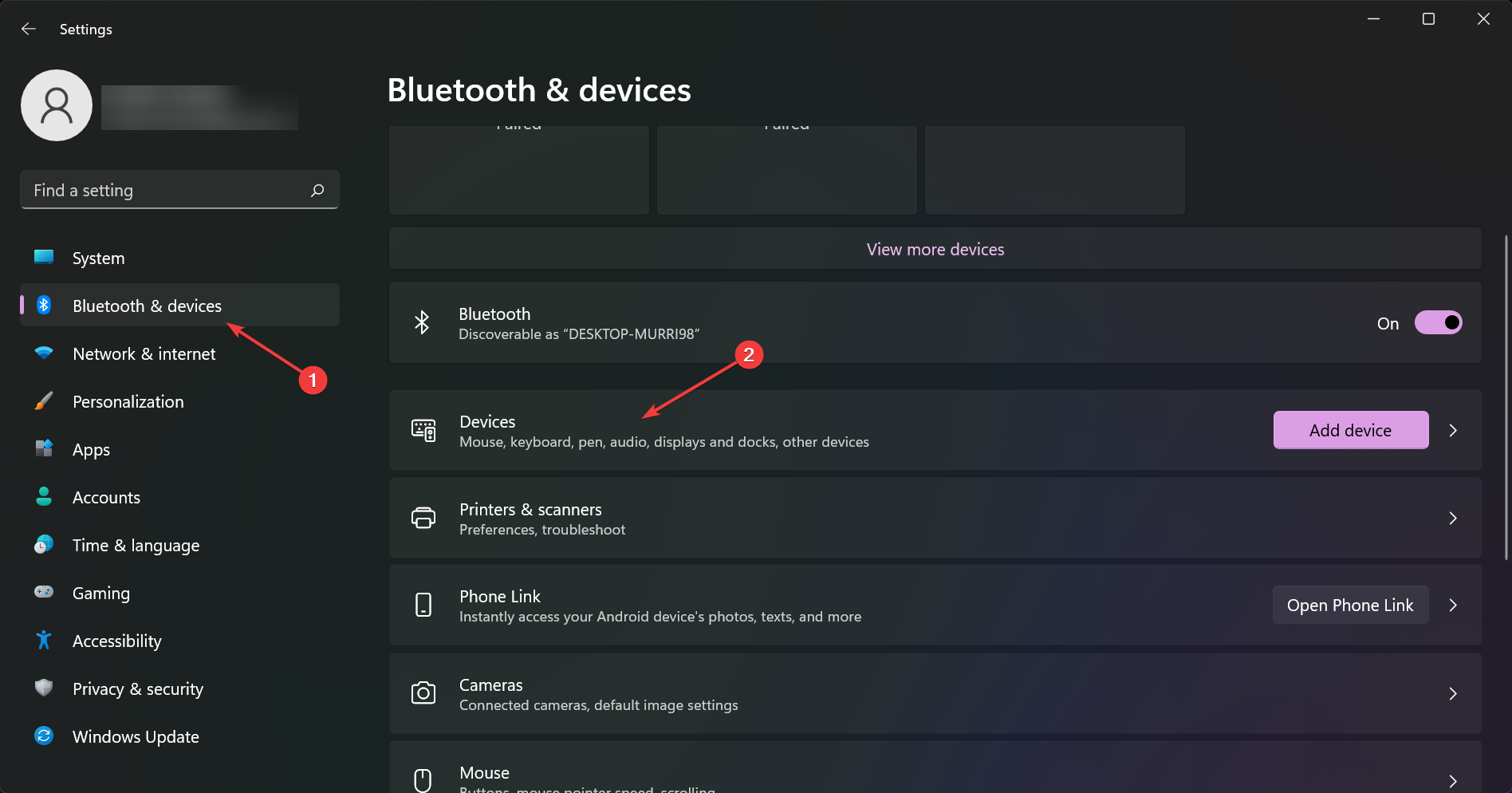
-
Maintenant, sélectionnez Plus de paramètres Bluetooth.
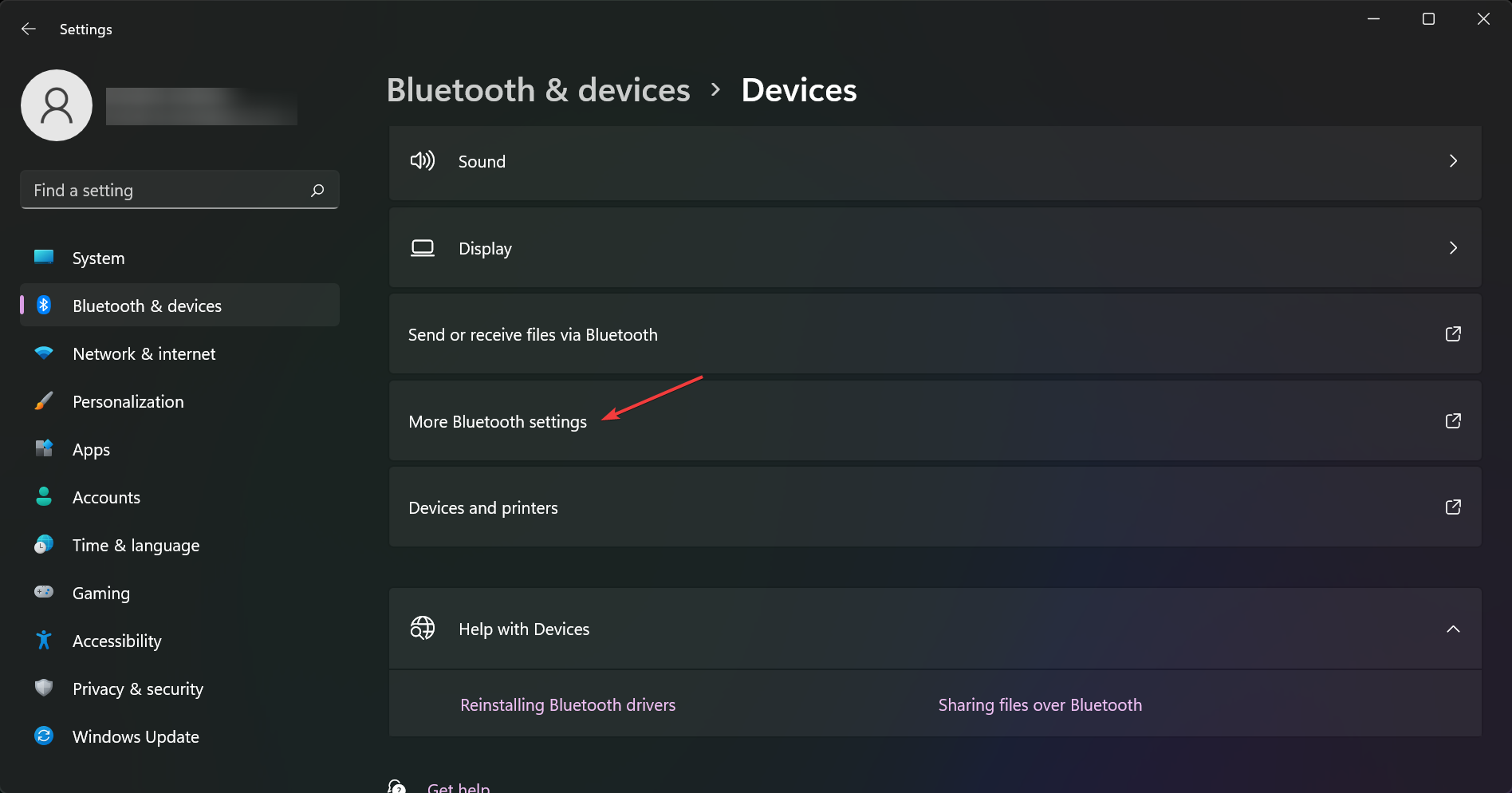
-
Dans l’onglet Options, recherchez Découverte et assurez-vous que la case à cocher Autoriser les appareils Bluetooth à trouver ce PC est activée.
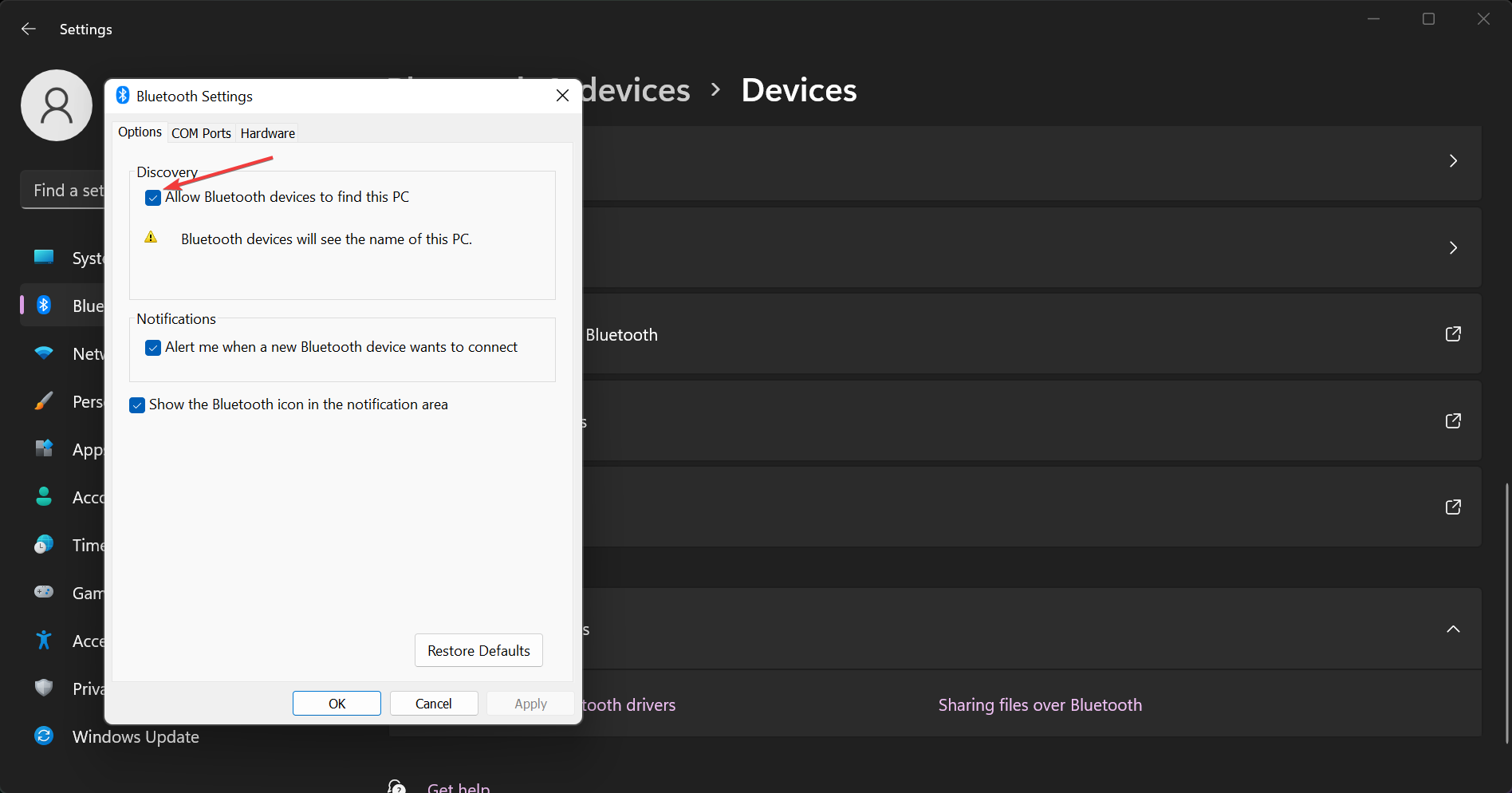
- Cliquez sur Appliquer, puis sur OK pour enregistrer vos paramètres.
- Assurez-vous que les piles de votre Surface Dial sont chargées, puis appuyez et maintenez le bouton à côté d’elles jusqu’à ce qu’une lumière clignote.
- Retournez à votre PC et, sous Bluetooth > Ajouter un appareil, sélectionnez Surface Dial et suivez les instructions à l’écran jusqu’à ce qu’il soit associé avec succès.
2. Personnaliser ce que fait le Surface Dial
- Sur votre Surface Book, allez dans Paramètres > Appareils > Roue.
-
Cliquez sur le menu déroulant contre chaque outil et décidez quelle fonction vous souhaitez qu’il effectue. Les options vont de l’ajustement du volume, du défilement vertical ou horizontal, au zoom avant et arrière et au changement de luminosité.
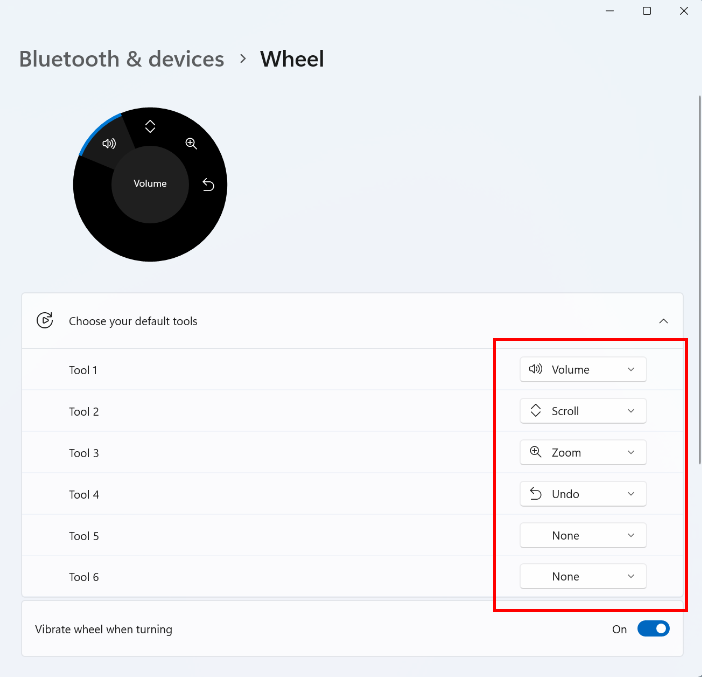
3. Créer votre propre outil
- Sur votre Surface Book, allez dans Paramètres > Appareils > Roue.
-
Cliquez sur Ajouter une application.
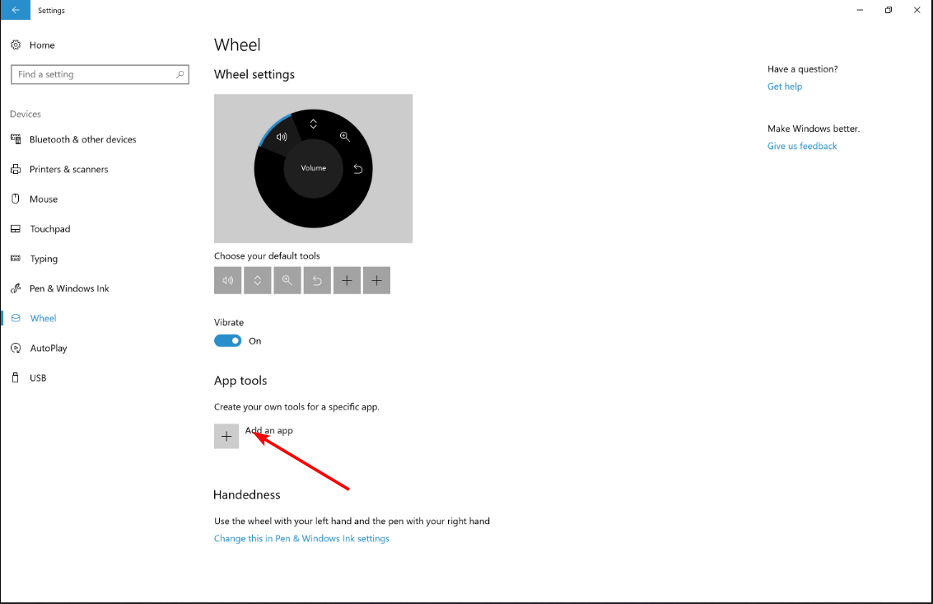
Pour une liste complète des applications prises en charge par le Surface Dial qui fonctionnent le mieux, consultez notre article détaillé. En savoir plus sur ce sujet
- Microsoft lancera ses derniers PC Surface Copilot+ pour les salles de classe le 22 juillet
- Microsoft publie un correctif d’urgence après que le Surface Hub v1 a échoué à démarrer
- Microsoft apporte une mise à jour majeure du micro-programme pour le Surface Pro 11 et le Laptop 7
- Surface Pro 2-en-1 (2024) avec Snapdragon X Elite à 1 170 $ dans une offre rare sur Amazon
Conseils supplémentaires pour maximiser l’utilisation de votre Surface Dial
- Lorsque votre Surface Dial ne parvient pas à s’associer à votre PC ou cesse de fonctionner, assurez-vous que vous avez mis à jour vos pilotes et votre système d’exploitation pour un rendement optimal. Les erreurs de pilote ne devraient pas être le moindre de vos soucis.
- Explorez et ajoutez vos propres contrôles personnalisés en tant que préréglages pour améliorer votre flux de travail. Après personnalisation, laissez-lui un peu de temps et voyez si les changements améliorent ou dégradent votre expérience, puis ajustez de nouveau jusqu’à trouver la fréquence idéale.
- Positionnez votre Surface Dial dans un endroit pratique, de préférence sur une surface plane et antidérapante. Cela permettra d’éviter les touches accidentelles qui rendent l’appareil inefficace. Prenez également des pauses après de longues périodes d’utilisation pour éviter les tensions musculaires et les mouvements inefficaces du poignet.
Malgré toutes les utilisations du Surface Dial, il se peut qu’il ne vous convienne pas. Si c’est le cas, il existe d’autres alternatives au Surface Dial que vous pouvez envisager.
En fin de compte, pour une efficacité optimale, vous devrez ajuster certains paramètres pour des performances optimales. De plus, les meilleurs réglages sont ceux adaptés à vos préférences pour améliorer votre productivité. Ceux-ci, couplés aux conseils ci-dessus, garantiront que vous explorez tout le potentiel de votre Surface Dial.
Avez-vous des conseils que vous utilisez avec votre Surface Dial et que vous pensez que nous devrions connaître ? Faites-le nous savoir ci-dessous.













